Anweisungen zur On-Site-Kompensation für die Focus S-Serie
Übersicht
Der Prozess der On-Site-Kompensation ist ein Vorgang zum Testen und Verbessern der Winkelgenauigkeit des Scanners mit der SCENE-Software. Hinweis: Die On-Site-Kompensation ist nur für FocusS-Modelle verfügbar.
Standort einrichten
Bevor Sie mit der On-Site-Kompensation beginnen, vergewissern Sie sich, dass der Scan-Standort über die folgenden Einrichtungen verfügt:
- Wählen Sie einen Raum / Bereich, in dem sich während der On-Site-Kompensation (OSC) keine anderen Personen aufhalten.
- Die Zieltafeln müssen in einem regelmäßigen Abstand von ca. 1,4 m zu den Laserscannern am Scanstandort aufgestellt werden.
- Eine Mindestraumhöhe von 2,3 m ist erforderlich.
- Keine Fenster oder andere reflektierende Flächen: Die Markierungen auf den Zieltafeln werden reflektiert, wenn der Scanstandort über Fenster oder reflektierende Oberflächen verfügt. Dies kann zu Messfehlern führen.
- Die Beleuchtungsbedingungen sind weniger wichtig, da die On-Site-Kompensation (OSC) mit dem Laser erfolgt und keine Videobilder verwendet werden.
Zieltafeln ausdrucken
Wenn Sie Zieltafeln für die Kompensation benötigen, können Sie diese herunterladen und ausdrucken oder sie über SCENE ausdrucken
- Klicken Sie auf die Multifunktionsleiste Scannen.
- Klicken Sie auf Ziel-PDF öffnen.
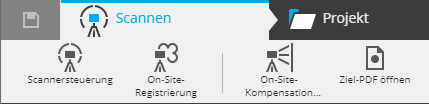
- Drucken Sie mindestens sechs Kopien der PDF-Datei im Format DIN/ISO A4 oder US Letter aus.
- Die Ziele sollten mit einem Laserdrucker ausgedruckt werden, verwenden Sie keinen Tintenstrahldrucker.
- Drucken Sie nur auf Standardpapier, verwenden Sie kein Hochglanz- oder Fotopapier.
- Die Drucke sollten flach und frei von Falten oder Knicken sein und flach aufliegen, wenn sie an der Wand befestigt werden.
- Wir empfehlen, die Zieltafeln auf eine geeignete steife Unterlage zu kleben, insbesondere wenn die Kompensation im Freien oder an Orten mit Luftbewegung erfolgt.
Positionierung des Laserscanners und der Zieltafeln
- Verwenden Sie das FARO-Stativ (ACCSS8032) und fahren Sie nur die ersten Abschnitte (größter Rohrdurchmesser) an allen 3 Beinen des Stativs aus.
- Die Mittelsäule sollte vollständig eingefahren sein (unterste Position). Dadurch wird die Mitte des Scannerspiegels auf eine Höhe von etwa 1,24 m gebracht.
- Die Stativbeine sollten vollständig geöffnet sein und stabil stehen.
- Stellen Sie den Scanner etwa 1,4 m von der Wand entfernt auf.
- Achten Sie darauf, dass das Stativ auf einer stabilen, ebenen Fläche steht. Das Stativ darf sich nicht während des Scannens bewegen.
- Nivellieren Sie den Scanner mit dem eingebauten Neigungsmesser.
|
① Zwei „Mittelziele“ sollten symmetrisch um die horizontale Achse des Scanners angeordnet werden.
Alle Zieltafeln müssen vertikal ausgerichtet sein. Achten Sie darauf, dass sich keine Personen oder Gegenstände in der Umgebung bewegen, während Sie die On-Site-Kompensation durchführen. |
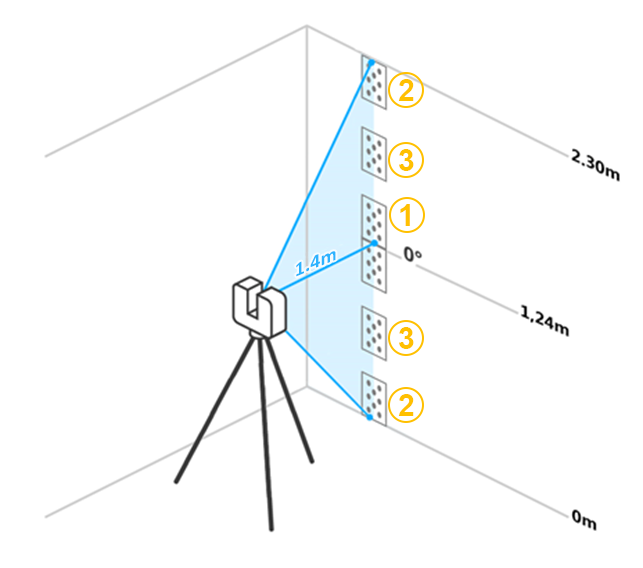 |
Hinweis: Ab SCENE 2021.1 wurde der Scanwinkel für die On-Site-Kompensation verkleinert, was eine schnellere Kompensation ermöglicht. Sie müssen jedoch darauf achten, den Scanner genau auf die Ziele auszurichten. Diese neue Implementierung der On-Site-Kompensation erfordert FocusS- und FocusS Plus-Scanner, Focus-Firmware 6.8 (und höher) und SCENE 2021.1 (und höher).
On-Site-Kompensation
Kompensieren Sie mit SCENE gemäß dem Benutzerhandbuch und führen Sie das Scannen und die Korrektur durch.
- Verbinden Sie in SCENE Ihren PC mit Ihrem Scanner.
- Klicken Sie in der Multifunktionsleiste Scannen auf On-Site-Kompensation starten.
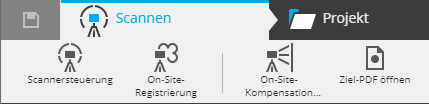
- Wählen Sie einen Ausgabeordner zum Speichern der Kompensationsdaten.
- Geben Sie die IP-Adresse des Laserscanners ein.
- Die IP-Adresse finden Sie, indem Sie auf der Benutzeroberfläche des Scanners auf Verwalten > Allgemeine Einstellungen > WLAN > IP Adresse tippen.
- Klicken Sie auf Verbinden.
- Überprüfen Sie, ob die Zieltafeln und der Scanner wie oben beschrieben positioniert sind. Klicken Sie auf Ziele stationieren.
- Klicken Sie auf Horizontale Ausrichtung.
- Warten Sie, bis sich der Scanner nicht mehr dreht. Öffnen Sie den Schnellverschluss und richten Sie den Scanner so aus, dass er parallel zur Wand/zu den Zieltafeln steht. Nach dem Ausrichten verriegeln Sie den Schnellverschluss.
- Die Ausrichtung lässt sich am besten erreichen, wenn man über das Scannergehäuse (auf Höhe des Spiegels) „visiert“. Von dieser Position aus müssen die „Mittelziele“ oberhalb und unterhalb des Spiegels sichtbar sein.
- Klicken Sie auf Scannen und Kompensieren.
- Wenn die Kompensation abgeschlossen ist, wird der Kompensationsbericht mit den Ergebnissen der Kompensation angezeigt. Öffnen Sie den Kompensationsbericht im PDF-Format, indem Sie auf die Schaltfläche Bericht öffnen klicken.
- Die Protokolldaten werden zusammen mit dem Kompensationsbericht gespeichert. (Etwa 300 MB mit allen Daten). Bei den meisten Daten handelt es sich um Scan-Daten. Achten Sie darauf, dass sie beim Komprimieren der Festplattenkapazität ordnungsgemäß gelöscht werden.
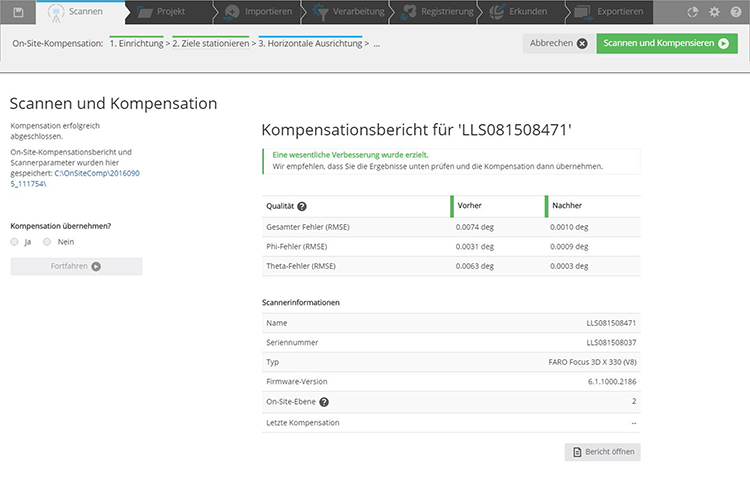
- Um diese Kompensation auf den Scanner anzuwenden, wählen Sie Ja und klicken Sie auf Fertigstellen. Wählen Sie Nein, wenn Sie diese Kompensation nicht anwenden wollen.
- Sie können dann die Verbindung zum Scanner trennen.
Fehlerbehebung
Fehler: Das Verfahren hat nicht genügend Ziele für eine Kompensation erfasst.
- Lösung: Im Ausgabeordner wird eine targetImage.png-Datei gespeichert. Dieses Bild zeigt die identifizierten Marker als blaue Kreise. Bereiche mit einer ausreichenden Anzahl erkannter Ziele haben eine grüne Hintergrundfarbe. Bei Bereichen mit einer ungenügenden Anzahl erkannter Ziele ist die Hintergrundfarbe rot.
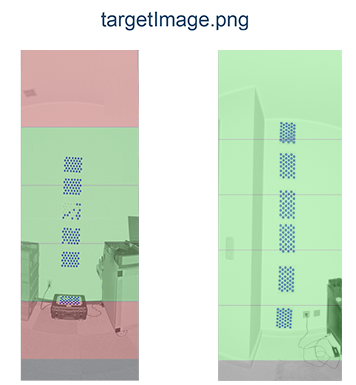
Fehler: Das Lesen und Schreiben im ausgewählten Datenausgabeordner ist fehlgeschlagen.
- Lösung: Vergewissern Sie sich, dass Sie über Lese- und Schreibrechte für den ausgewählten Ausgabeordner verfügen. Stellen Sie sicher, dass Sie über ausreichend Speicherplatz verfügen. Für die Durchführung einer On-Site-Kompensation werden etwa 330 MB Speicherplatz benötigt.
Fehler: Es konnte keine konsistente Lösung festgelegt werden.
- Lösung: Achten Sie darauf, dass sich das Stativ und die Zielscheiben während des Vorgangs nicht bewegen.
Fehler: Auf die SD-Karte des Scanners konnte nicht zugegriffen werden.
- Lösung: Vergewissern Sie sich, dass die SD-Karte eingelegt und nicht schreibgeschützt ist und dass genügend freier Speicherplatz vorhanden ist (ca. 330 MB).
Fehler: Die Kommunikation mit dem Scanner ist fehlgeschlagen.
- Lösung 1: Stellen Sie sicher, dass die WLAN-Verbindung zum Scanner stabil ist. Wenn dieser Fehler beim Anschluss an den Scanner oder bei der Anwendung der Kompensationsparameter auftritt, versuchen Sie, den entsprechenden Schritt zu wiederholen.
- Lösung 2: Bei Focus Firmware vor 6.8 und SCENE-Versionen vor 2021.1 müssen Sie möglicherweise das SMB 1.0-Protokoll aktivieren. Öffnen Sie „Systemsteuerung“ > „Alle Elemente der Systemsteuerung“ > „Programme und Features“ > „Windows-Features aktivieren oder deaktivieren“. Suchen Sie im nächsten Fenster in der Liste nach „SMB 1.0“. Markieren Sie das Kästchen und aktivieren Sie dieses Feature. Starten Sie Ihren PC neu.
Schlagwörter:
On-Site-Kompensation, Drahtlose Verbindung, Wi-Fi, WLAN, Ziel

